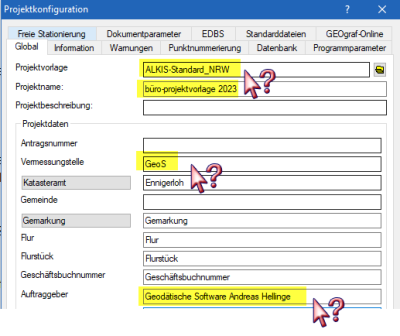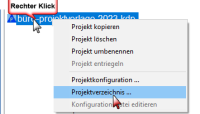Inhaltsverzeichnis
Projektvorlage erstellen
Um eine neue Projektvorlage zu erstellen, öffnen Sie KAVDI erstellen ein „neues Projekt“.
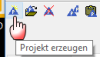
Dabei können Sie schon eine Projektvorlage auswählen und diese dann bearbeiten oder Sie lassen das Feld Projektvorlage leer.
Nachdem das Projekt erstellt ist, nehmen Sie die Einstellungen vor, die Sie für diese Vorlage wünschen.
Schließen Sie nun den KAVDI Auftrag, damit Ihre vorgenommen Einstellungen zurückgeschrieben werden.
Im Projektnavigator sehen Sie jetzt Ihren zuvor erstellten Auftrag.
Wechseln Sie über das Kontextmenü in das Projektverzeichnis.
Dort befindet Sie die Konfigurationsdatei (hier: büro-projektvorlage 2023.cfg) die Sie zuvor angepasst haben.
Kopieren Sie die Konfigurationsdatei in Ihr Verzeichnis ..\GOS_KAVDI\config\projektvorlagen\. Wenn Sie jetzt ein neues Projekt mit der Projektvorlage anlegen, sind hier alle Einstellungen enthalten, die Sie vorgenommen haben.
Projektvorlage: ALKIS-Standard_NRW.cfg
Falls Sie bisher eine von Ihnen angepasste Projektvorlage nutzen, die Sie erhalten möchten, gibt es verschiedene Möglichkeiten Ihre Vorlage auf den neusten Stand zu bringen.
- Sie können Ihre Projektvorlagen mit einem entsprechenden Programm (z.B. windiff) mit der neuen Projektvorlage vergleichen und ändern Ihre Projektvorlage nach den Werten der neuen Projektvorlage ab.
- Starten Sie ein Projekt mit Ihrer Vorlage und parallel ein Projekt mit der neuen erlasskonformen Vorlage. Ändern Sie die Ausgleichungsparameter, Grenzwertdateien usw. in Ihrem Projekt mit den Daten des Projektes mit der neuen Projektvorlage ab und speichern Sie das Projekt. Die Projektkonfigurationsdatei kopieren Sie anschließend in den Ordner Projektvorlagen.
Geänderte Einstellungen nach dem Erhebungserlass NRW
| Suchen Sie mit „Strg F“ nach den Labeln und ändern den Wert ab. Ist das Label nicht in der Projektvorlage, können Sie es eintragen. Werte mit Leerzeichen bitte in „“ setzen. |
| PANDA_MAX_EP = 0.03 | Grenzwertüberschreitung beim Einfluss auf die Punktlage (EP) |
| PANDA_SO_US = 0.6 | Varianzkomponentenschätzung: SO untere Schranke |
| PANDA_SO_MS = 1.4 | Varianzkomponentenschätzung: SO mittlere Schranke |
| PANDA_SO_OS = 2.0 (unverändert) | Varianzkomponentenschätzung: SO mittlere Schranke |
| PANDA_LSP_US = 0.03 | Lokale Std-Abw. untere Schranke [m] |
| PANDA_LSP_OS = 0.03 | Lokale Std-Abw. obere Schranke [m] |
| PANDA_RK_US = 0.04 | Restklaffen untere Schranke [m] |
| PANDA_RK_OS = 0.04 | |
| PANDA_MF_W_ABS = 0.002 | Std-Abw. Richtungen konstanter Anteil [m] |
| PANDA_MV_S_EDM_ABS = 0.01 | Std-Abw. Tachymeterstrecken linearer Anteil [m/km] |
| PANDA_MF_S_EDM_PPM = 0.000 | Std-Abw. linearer Anteil [m/km] |
| PANDA_MF_S_MB_ABS = 0.01 | Std-Abw. Mestbandstrecken konstanter Anteil [m] |
| PANDA_MF_S_MS = 0.0000 | Std-Abw. Messbandstrecken linerarer Anteil |
| PANDA_MF_S_MB_MWS = 0.000 | Std-Abw. Messbandstrecken Wurzel Anteil |
| PANDA_MF_ZF_ = 0.008 | Std-Abw. Zentrierfehler [m] |
| PANDA_DYN_AGL_STD_ABW_AP = 0.3 | Dynamische Ausgleichung, Std-Abw. Anschlusspunkte [m] |
| PANDA_DEF_STD_ABW_GEM_GPS_Y = 0.014 | Std-Abw. „Gemessene SAPOS-Punkte“ |
| PANDA_DEF_STD_ABW_GEM_GPS_X = 0.014 | Std-Abw. „Gemessene SAPOS-Punkte“ |
| PANDA_FORCE_DEF_STD_ABW_GEM_GPS = J | Voreingestellte Std-Abw. gem. GNSS-Punkte verwenden |
| PANDA_ITER_MAXIMAL = 5 | Maximale Anzahl von Iterationen |
| PANDA_ITER_GW_KOORD_ZUSCHLAG = 0.001 | Grenzwert für die Koordinatenzuschläge bei der Iteration [m] |
| PANDA_DOKU_TYP_VARIANZKOMPONENTEN = 2 | Dokumentation S0 (=2), Varianz (=1) |
| K_FN_GZA = nrw_erh | Grenzwertdatei (Fehlergrenzen) |
| K_VD_VST_ZULASSUNGSNUMMER = …. | Zulassungsnummer der Vermessungsstelle wird für Formular A (Verwaltungsdaten) gebraucht |
| K_DRUCKMANAGER_DOKUMENTATION_LST = 489 | (Standardeintrag; Ändern des LST wenn Dokumentation aus anderem LST erfolgen soll.) |
| K_DRUCKMANAGER_NRW_DOKU_VP_LISTE_DOK_GST_GT_2100 | = J (Standard) / N (Nein) |
| PANDA_DYN_AGL_GNSS_UNTERGEWICHTET = N | = N (Standard / J = stark untergewichtet |
| KD_PANDA_DEF_SOLLKOORDINATEN_ALS_FREIE_PUNKTE = N | N=Standard / J = Sollkoordinaten werden automatische in „freie Punkte“ umdeklariert |